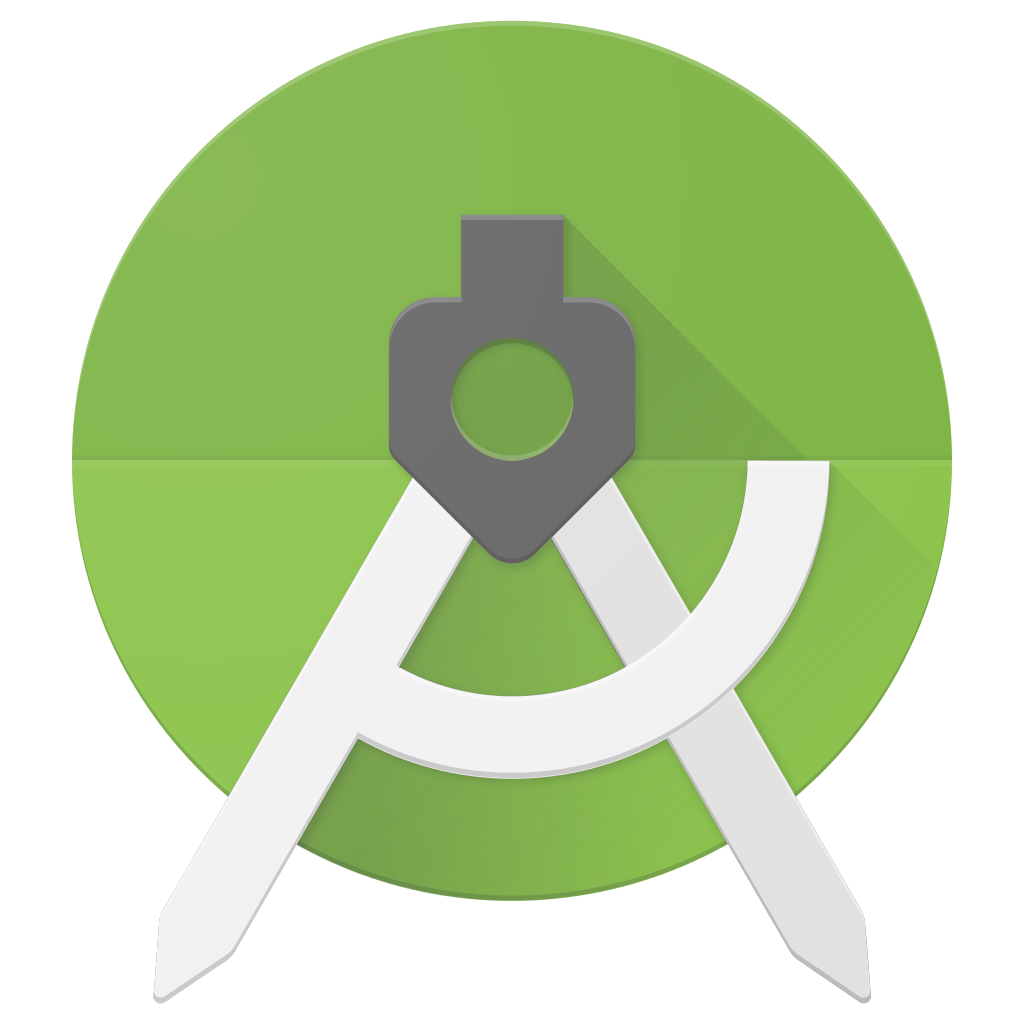2 начина за једноставну инсталацију Андроид Студио, погодна за почетнике!
Ако сте професионални програмер, мождавећ позната са апликацијом под називом Андроид Студио. Али, ако сте новак у свету програмирања, можда сте често чули ову апликацију, али никада је нисте пробали.
Дакле, Андроид Студио заиста јестеИнтегрисано развојно окружење (ИДЕ) које се користи за креирање и развој Андроид апликација, засновано на ИнтеллиЈ ИДЕА. Андроид Студио нуди много функција за повећање продуктивности приликом креирања Андроид апликација.
На пример, као што је брз систем и емулатор богат функцијама, системска верзија Градле заснован флексибилне и многе друге предности. Јадим се тренутно Андроид Студио широко користи за развој Андроид апликација.
Како лако инсталирати Андроид Студио
Да бисте инсталирали Андроид Студио на лаптоп /рачунар мора да има одговарајуће спецификације, јер Андроид Студио прилично испразни меморију вашег лаптопа. Предложена РАМ меморија од најмање 3 ГБ, минимални простор на диску од 2 ГБ и тако даље. Детаљније га можете прочитати на званичном сајту Андроид Студио. Да бисте инсталирали Андроид Студио, одмах следите кораке - како инсталирати Андроид Студио у наставку.
1. Кораци за инсталирање Андроид Студио
Да бисте започели кораке инсталације Андроид студија,Прво што морате да учините је да повежете лаптоп / рачунар са интернетском мрежом. Јер поступак инсталирања захтева прилично пуно интернета. Само следите кораке у наставку.
1. Прво, пре него што инсталирате Андроид Студио на лаптоп / рачунар, прво га морате преузети. Молимо преузмите га Андроид Студио на званичној веб страници која је дата.
2. Затим, ако сте га преузели, покрените еке датотеку.
3. Затим ће се појавити прозор за подешавање Андроид студија, кликните Следеће. Као на слици испод.

4. Затим кликните Следеће да инсталирате све компоненте. Као на слици испод.

5 Затим наведите локацију складишта за Андроид Студио и СДК, али обично је подразумевана меморија на локалном диску Ц, ако желите да је промените, кликните на дугме Прегледај и изаберите локацију складишта која желите. Ако је тачно, кликните Следеће. Као на слици испод.

6. Затим кликните Инсталирајте га. Као на слици испод. А ако не желите да креирате пречицу за Андроид Студио, можете да потврдите потврђени оквир.

7. Затим причекајте неколико тренутака док се поступак инсталације не заврши. Као на слици испод.
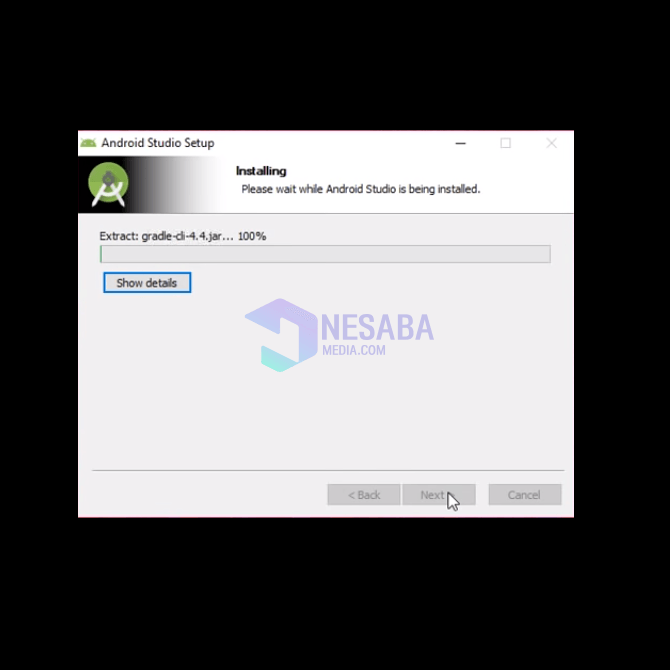
8. Затим, ако се појави довршени текст, то значи да је завршен. Молимо кликните Следеће Као на слици испод.

9. Затим ће се појавити прозор са натписом Постављање програма Андроид Студио. Оставите избор Покрените Андроид Студио остати у заданом или кликнути и кликнути Заврши. Као на слици испод.

10. Затим ће се појавити нови прозор са 2 опције. Кликните на опцију „Не увози поставке“ ако је никада нисте инсталирали Андроид Студио ИДЕ и кликните ОК. Као на слици испод.

11. Затим кликните Следеће. Као на слици испод.
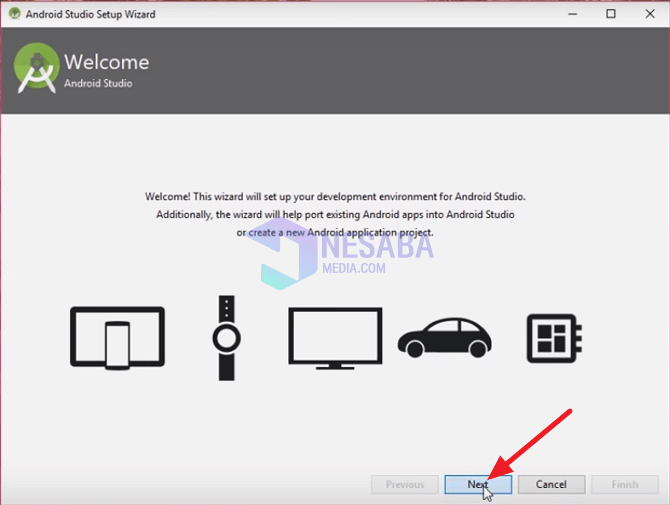
12. Затим кликните Цустом тако да можете да прилагодите шта желите, као тему. Затим кликните на Следеће. Као на слици испод.

13. Затим одаберите тему коју желите. Затим кликните на Следеће. Као на слици испод.

14 Тада ће се појавити прозор за подешавање СДК компонената. Наведите локацију СДК-а по вашој жељи, али обично је подразумевана меморија. Али, ако желите то променити, кликните 3 иконе тачке. Затим кликните на Следеће. Као на слици испод.
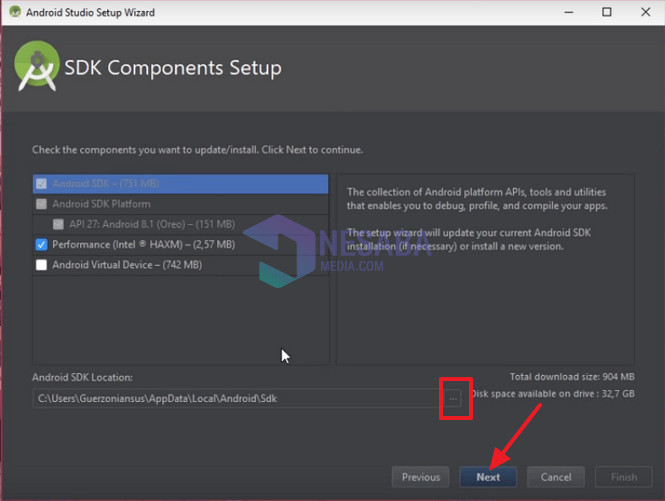
15. Затим кликните Заврши. Као на слици испод.
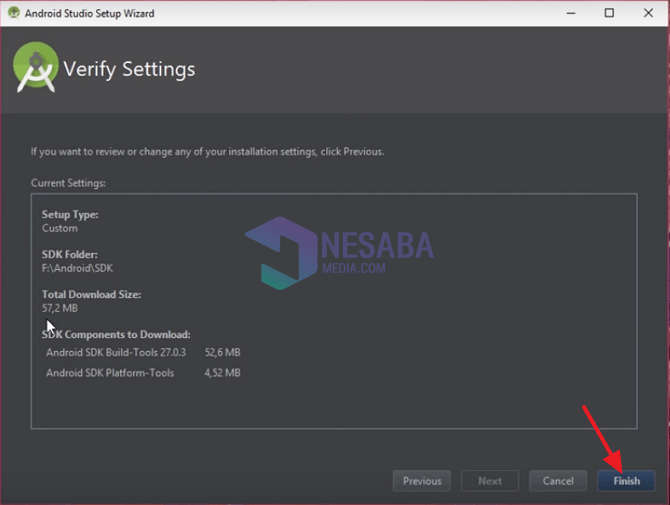
16. Тада ће се појавити прозор Преузимање компоненте, сачекајте док се преузимање не заврши. Када завршите, кликните Заврши. Као на слици испод.

17. Готово. Онда прозор Добродошли у Андроид Студио ће вас дочекати Као на слици испод.

2. Креирајте нови радни лист (нови пројекат)
Ако сте инсталирали Андроид Студио на лаптоп / рачунар, само вежбајте креирање новог пројекта. Ево корака које можете предузети како бисте започели нови пројекат.
1. Отворите апликацију за Андроид Студио. На почетној страници кликните Покрените нови пројекат Андроид Студио да креира нови пројекат. Као на слици испод.

2. Затим попуните расположива поља. Ево објашњења како бисте га лако и не збунили када га испуњавате.
- Назив апликације: име апликације коју желите да креирате
- Домена компаније: компанија која потиче из примера „цом.несабамедиа.цом“
- Локација пројекта: локација на којој ће се пројекат чувати на вашем лаптопу / рачунару
- Назив пакета: назив пакета, нема потребе за променом
- Укључите ц ++: ако апликација коју креирате користи ц +, молимо вас проверите (ако не користите не проверите)
- Укључите котлин: ако ваша апликација користи котлин, молимо вас проверите (ако не користите не проверите)
Затим, кликните Следеће. Као на слици испод.
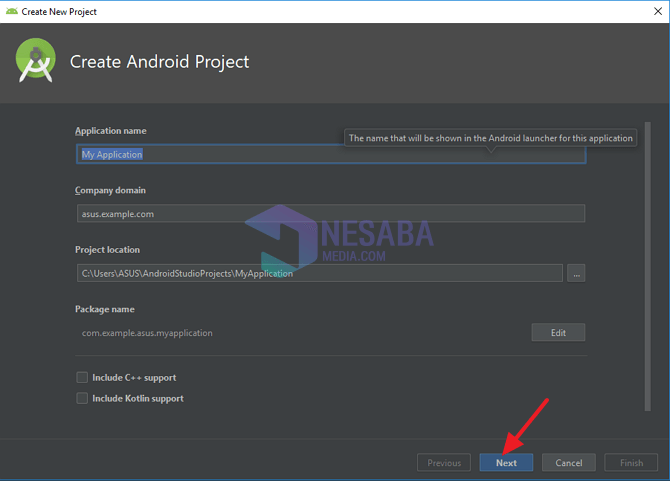
3. Затим ћете одабрати врсту пројекта који ћете креирати, било да је телефон, ОС, ТВ или други. Ако ћете креирати пројекат у обрасцу телефон или таблет, проверите. Затим изаберите минимални СДК који ћете користити. Затим, кликните Следеће. Као на слици испод.

4. Затим изаберите тип изгледа који желите да креирате. За почетнике се препоручује коришћење празних активности. Затим, кликните Следеће. Као на слици испод.
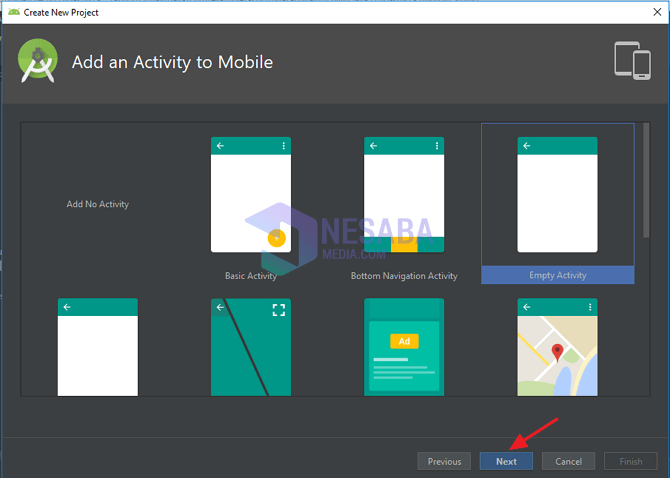
5. Затим ће се приказати назив активности и назив изгледа који ће бити направљени у 1 класу. Дакле, боље је да се не мењате. Затим кликните на Заврши. Као на слици испод.

6. Готово. Сачекајте мало док се код не појави. Срећан рад!

Овај водич је једноставан за инсталацију и стварање нових пројеката у Андроид Студио-у. Надамо се да ће овај водич о томе како инсталирати Андроид Студио бити користан. Хвала